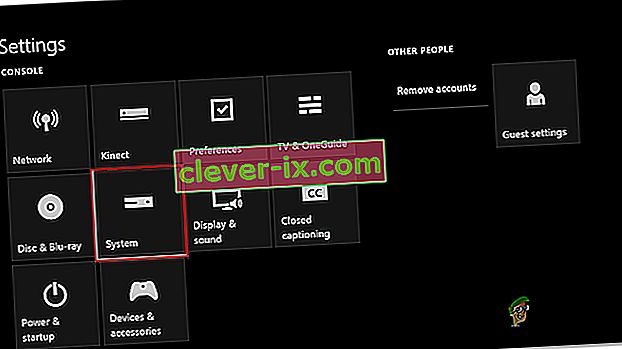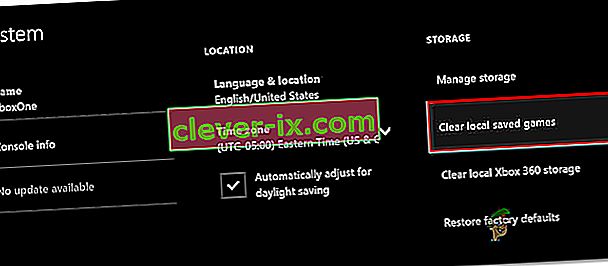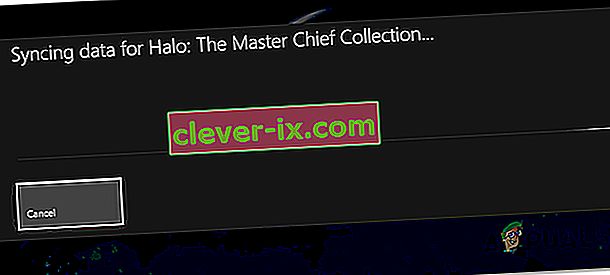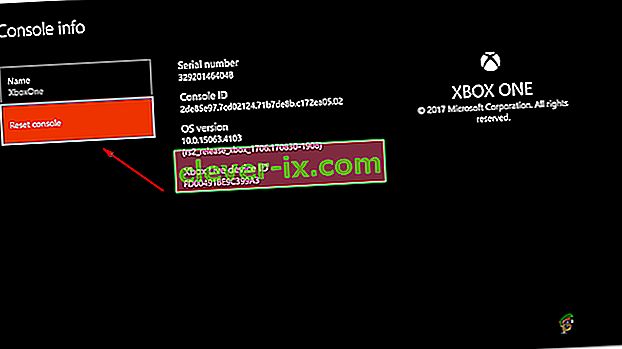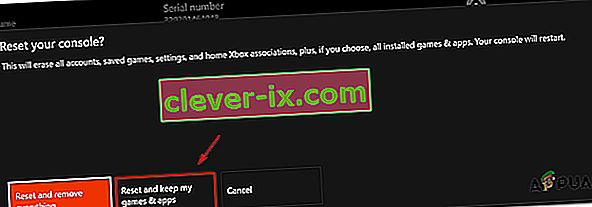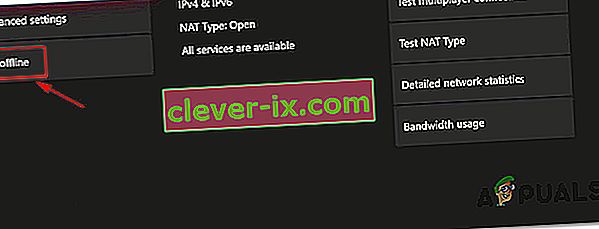Neki korisnici Xbox Onea prijavljuju da ne mogu igrati nijednu igricu koju su preuzeli na svoju konzolu - bilo igru koju su kupili digitalno ili besplatne igre dobivene putem pretplate na Xbox Gold. Po pokretanju igre javljaju da zaslon postaje crn i ostaje takav unedogled. Navodi se da se ovaj problem javlja s Xbox One, Xbox One S i Xbox One X.

Što uzrokuje da se preuzete igre ne igraju na Xbox One?
Istražili smo ovaj određeni problem gledajući različita korisnička izvješća i strategije popravka koje pogođeni korisnici obično koriste u ovim vrstama scenarija. Na temelju naših istraga, postoji nekoliko mogućih scenarija koji će pokrenuti ovo ponašanje:
- Greška u operacijskom sustavu - Jedan od razloga koji bi mogao pokrenuti ovaj određeni problem je greška u OS-u Xbox One. Čini se da se ovo ponavlja na svim modelima Xbox one (Xbox One, Xbox One S i Xbox one X). U tom ćete slučaju problem moći riješiti izvođenjem ciklusa napajanja na svojoj konzoli.
- Lokalno spremljena predmemorija igara je oštećena - u određenim scenarijima lokalna predmemorija spremanja igara može se oštetiti i spriječiti pravilno pokretanje jedne ili više igara. Ako je ovaj scenarij primjenjiv, problem možete riješiti sigurnosnom kopijom spremišta igre i brisanjem lokalne predmemorije spremljenih igara.
- Oštećeni podaci OS-a - Oštećeni podaci također mogu biti odgovorni za ovaj određeni problem. Nekoliko pogođenih korisnika izvijestilo je da je problem riješen nakon što su izvršili softversko vraćanje na tvorničke postavke. Ovaj će postupak utjecati samo na podatke OS-a (ne na vaše igre ili programe)
- Jedna ili više usluga Xbox Game nisu u funkciji - ako naiđete na problem s digitalnom igrom stečenom dijeljenjem igara, razlog zbog kojeg ne možete proći crni zaslon možda je taj što je jedna ili više Xbox Live usluga u kvaru. U tom slučaju problem s nekim igrama možete riješiti prelaskom u izvanmrežni način.
Metoda 1: Izvođenje ciklusa napajanja
Kao što su neki korisnici izvijestili, postoji šansa da ćete problem moći riješiti izvođenjem ciklusa napajanja na svojoj konzoli. Izvođenjem ciklusa napajanja na vašoj konzoli ispraznit će se kondenzatori snage, što na kraju rješava većinu problema vezanih uz firmware koji možda sprečavaju pokretanje preuzetih igara u vašoj konzoli.
Evo kratkog vodiča o izvođenju ciklusa napajanja:
- Pritisnite i držite tipku Xbox (na prednjoj strani konzole) približno 10 sekundi. Idealno bi bilo da pritisnete tipku dok LED ne prestane treptati.
- Pričekajte minutu prije ponovnog ponovnog uključivanja konzole ponovnim pritiskom na tipku Xbox.
- Potražite zelenu animaciju pokretanja tijekom postupka pokretanja. Ako ne vidite Xbox zelenu animaciju pokretanja, to znači da postupak pokretanja snage nije bio uspješan i morat ćete ponoviti gornje korake.

- Nakon što se vaša Xbox One konzola ponovno pokrene, pokrenite preuzetu igru koja prethodno nije uspjela i provjerite je li problem sada riješen.
Ako se i dalje susrećete s istim problemom, prijeđite na sljedeće potencijalno rješenje u nastavku.
2. način: Brisanje predmemorije spremljenih lokalnih igara
Nekoliko korisnika koji su naišli na ovaj problem izvijestili su da su uspjeli riješiti problem brisanjem lokalno spremljene predmemorije igara. Ovo će isključiti sve spremljene igre na ovoj konzoli, ali neće ukloniti datoteke igara ili spremljene igre u oblaku. Čak i više, sve vaše spremljene igre bit će sinkronizirane sljedeći put kada igrate tu igru.
Napomena: Kako biste osigurali da ovaj postupak neće izgubiti nijedno spremanje igre, trebali biste započeti s osiguranjem da su sva vaša spremanja sigurnosno kopirana u oblaku. Da biste to učinili, idite na Postavke> Sustav> Pohrana i odaberite Igre. Zatim odaberite igre koje trebate sigurnosno kopirati u oblaku i odaberite Premjesti> Igre spremljene u oblak .
Nakon što se vaše uštede igre sigurno sigurnosno kopiraju u vašu pohranu u oblaku, evo što trebate učiniti da biste očistili lokalno spremljenu predmemoriju igara:
- Na nadzornoj ploči Xbox One idite na Postavke> Sustav .
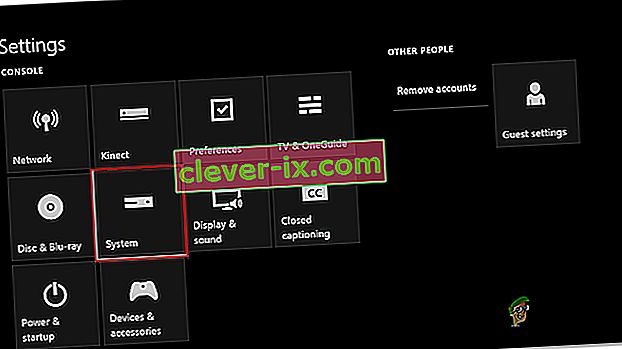
- Na zaslonu Sustav idite na karticu Pohrana i odaberite Obriši lokalne spremljene igre .
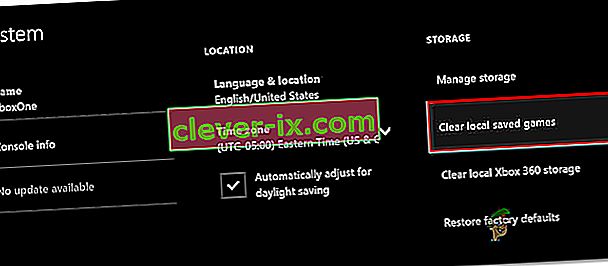
- Na kraju ovog postupka, vaša će se konzola automatski ponovo pokrenuti.
- Kada je sljedeće pokretanje dovršeno, pokrenite igru koja je prije bila neuspješna i pričekajte da se sinkronizacija spremanja dovrši.
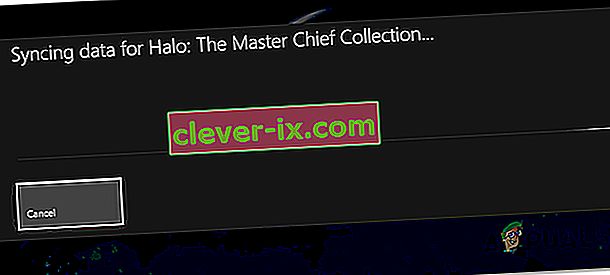
- Nakon što se spremljeni podaci ponovno sinkroniziraju, provjerite pokreće li se igra normalno.
Ako i dalje imate isti problem, prijeđite na sljedeću metodu u nastavku.
3. metoda: Meko vraćanje na tvorničke postavke
Neki pogođeni korisnici izvijestili su da su problem uspjeli riješiti mekim vraćanjem na tvorničke postavke. Ovaj se postupak prvenstveno koristi za rješavanje problema i resetirat će OS brisanjem potencijalno oštećenih podataka. Dobra vijest je da neće dodirnuti nijednu vašu aplikaciju ili podatke o igrama - zato ne brinite hoćete li morati ponovno preuzeti i instalirati velike igre.
Evo kratkog vodiča o softverskom vraćanju na tvorničke postavke:
- Otvorite konzolu Xbox One i pritisnite tipku Xbox da biste otvorili izbornik vodiča.
- Zatim idite na Sustav> Postavke> Sustav> Informacije o konzoli . Kad stignete tamo, odaberite Poništi konzolu .
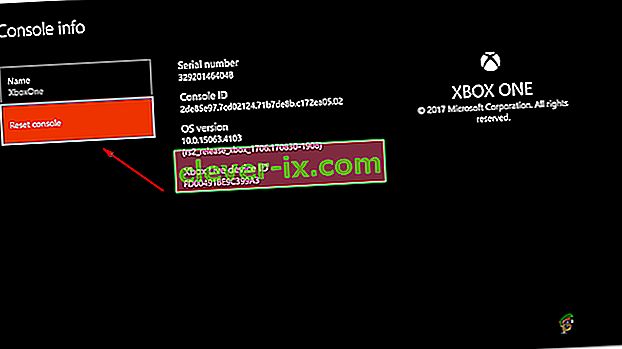
- Na sljedećem zaslonu odaberite Poništi i zadrži moje igre i aplikacije .
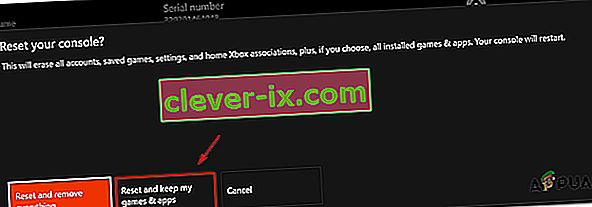
- Nakon završetka postupka, vaša će se konzola automatski ponovo pokrenuti. Kada je postupak pokretanja završen, pokrenite igru koja se prethodno nije igrala i pogledajte je li problem riješen.
Metoda 4: Provjera statusa usluga Xbox Game
Ako ste tako daleko došli bez rezultata, šanse su razlog zašto ne možete pokrenuti svoju igru zato što jedan ili više Xbox Live servisa ne radi ili je u toku održavanje.
Ako je digitalna igra koju pokušavate pokrenuti stečena zajedničkim dijeljenjem igara, nećete moći igrati dok Xbox poslužitelji ponovno ne počnu raditi.
Status Xbox Live usluga možete provjeriti posjetom ovoj poveznici (ovdje). Ako su neke usluge trenutno u kvaru, možete pričekati dok se problem ne riješi ili slijedite korake u nastavku za igranje igre u izvanmrežnom načinu (sve igre to neće dopustiti).

Evo kratkog vodiča o igranju igre u offline načinu na Xbox One:
- Pritisnite gumb Xbox na upravljaču da biste otvorili izbornik vodiča.
- Na izborniku Postavke idite na Sustav> Postavke> Mreža .
- Unutar izbornika Mreža idite na Postavke mreže i odaberite Izvanmrežno .
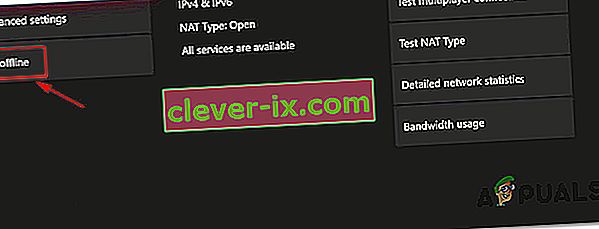
- Pokrenite igru koju prethodno nije bilo moguće igrati i provjerite možete li proći crni zaslon.
Napomena: Ako je postupak uspješan, ne zaboravite se nakon nekog vremena vratiti u izbornik Network settings i pritisnuti Go online. Ako to ne učinite, spriječit ćete upotrebu svih društvenih značajki i zaustaviti sinkronizaciju igre za spremanje na vašoj konzoli.